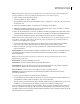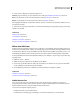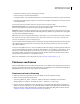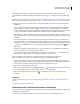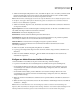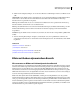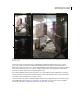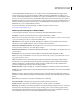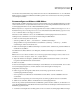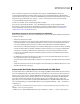Operation Manual
73
VERWENDEN VON PHOTOSHOP CS4
Öffnen und Importieren von Bildern
Hinweis: Das folgende Verfahren gilt nur für das Öffnen generischer PDF-Dateien in Photoshop. Beim Öffnen von
Photoshop PDF-Dateien müssen Sie im Dialogfeld „PDF importieren“ keine Optionen angeben.
1 Führen Sie einen der folgenden Schritte durch:
• (Photoshop) Wählen Sie „Datei“ > „Öffnen“.
• (Bridge) Wählen Sie die PDF-Datei aus und wählen Sie „Datei“ > „Öffnen mit“ > „Adobe Photoshop CS4“. Fahren
Sie mit Schritt 3 fort.
2 Wählen Sie im Dialogfeld „Öffnen“ den Dateinamen aus und klicken Sie auf „Öffnen“.
3 Wählen Sie im Dialogfeld „PDF importieren“ unter „Auswählen“ die Option „Seiten“ oder „Bilder“, je nachdem,
welche Elemente der PDF-Datei Sie importieren möchten.
4 Klicken Sie auf die Miniaturen, um die Seiten oder Bilder auszuwählen, die geöffnet werden sollen. Klicken Sie bei
gedrückter Umschalttaste, um mehrere Seiten oder Bilder auszuwählen. Die Anzahl der ausgewählten Elemente
wird unter dem Vorschaufenster angezeigt. Wenn Sie Bilder importieren, fahren Sie mit Schritt 8 fort.
Hinweis: Mit dem Menü „Miniaturgröße“ können Sie die Größe der Miniaturen im Vorschaufenster anpassen. Wenn
Sie die Option „Seitengröße“ wählen, füllt eine Miniatur das gesamte Vorschaufenster aus. Sind mehrere Elemente
vorhanden, wird eine Bildlaufleiste eingeblendet.
5 Geben Sie im Feld „Name“ einen Namen für das neue Dokument ein. Wenn Sie mehrere Seiten oder Bilder
importieren, werden mehrere Dokumente mit diesem Namen gefolgt von einer Nummer geöffnet.
6 Wählen Sie im Bereich „Seitenoptionen“ unter „Beschneiden auf“, welchen Teil des PDF-Dokuments Sie
importieren möchten:
Begrenzungsrahmen Verwendet den kleinstmöglichen rechteckigen Bereich, der alle Text- und Grafikelemente der
Seite enthält. Diese Option entfernt unerwünschte leere Bereiche und alle Dokumentelemente außerhalb des
Endformat-Rahmens.
Hinweis: Der Begrenzungsrahmen stellt keine leeren Bereiche frei, die Teil eines Hintergrunds sind, der von der
Quellanwendung erstellt wurde.
Medienrahmen Verwendet die Originalgröße der Seite.
Maskenrahmen Schneidet auf den Beschneidungsbereich der PDF-Datei zu.
Anschnittrahmen Schneidet auf einen Bereich zu, der in der PDF-Datei definiert ist, um produktionsspezifische
Anforderungen zu erfüllen, z. B. zum Ausschneiden, Falzen und Zuschneiden.
Endformat-Rahmen Verwendet den für die endgültige Seitengröße vorgesehenen Bereich.
Objektrahmen Verwendet den Bereich, der in der PDF-Datei zum Platzieren der PDF-Daten in anderen
Anwendungen definiert ist.
7 Geben Sie ggf. unter „Bildgröße“ Werte für die Breite und Höhe ein.
• Um beim Skalieren der Seiten innerhalb des Rechtecks, das durch die Werte für Breite und Höhe definiert ist, das
Seitenverhältnis zu erhalten, wählen Sie die Option „Proportionen beibehalten“.
• Wenn die Seiten genau auf die angegebene Breite und Höhe skaliert werden sollen, deaktivieren Sie „Proportionen
beibehalten“. Es ist möglich, dass es beim Skalieren der Seiten zu einer leichten Verzerrung kommt.
Wenn Sie mehrere Seiten auswählen, werden in den Feldern „Höhe“ und „Breite“ die Maximalwerte für Höhe und
Breite der ausgewählten Seiten angezeigt. Alle Seiten werden in der Originalgröße dargestellt, wenn „Proportionen
beibehalten“ aktiviert ist und Sie die Werte für Höhe und Breite nicht ändern. Wenn Sie die Werte ändern, werden alle
Seiten beim Rastern proportional skaliert.